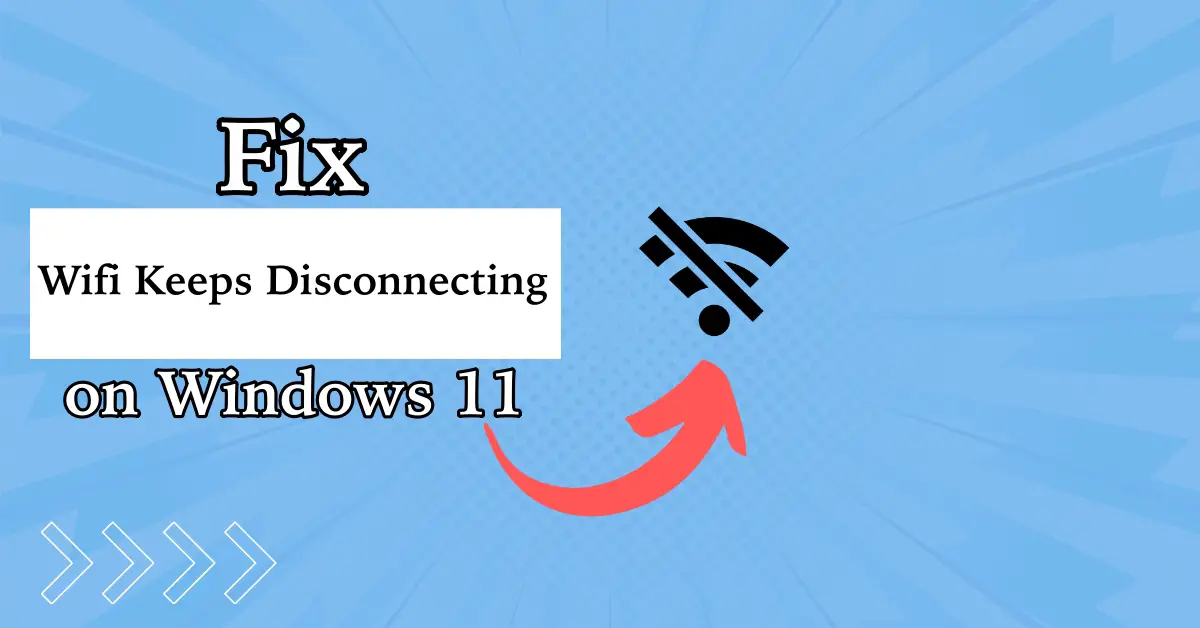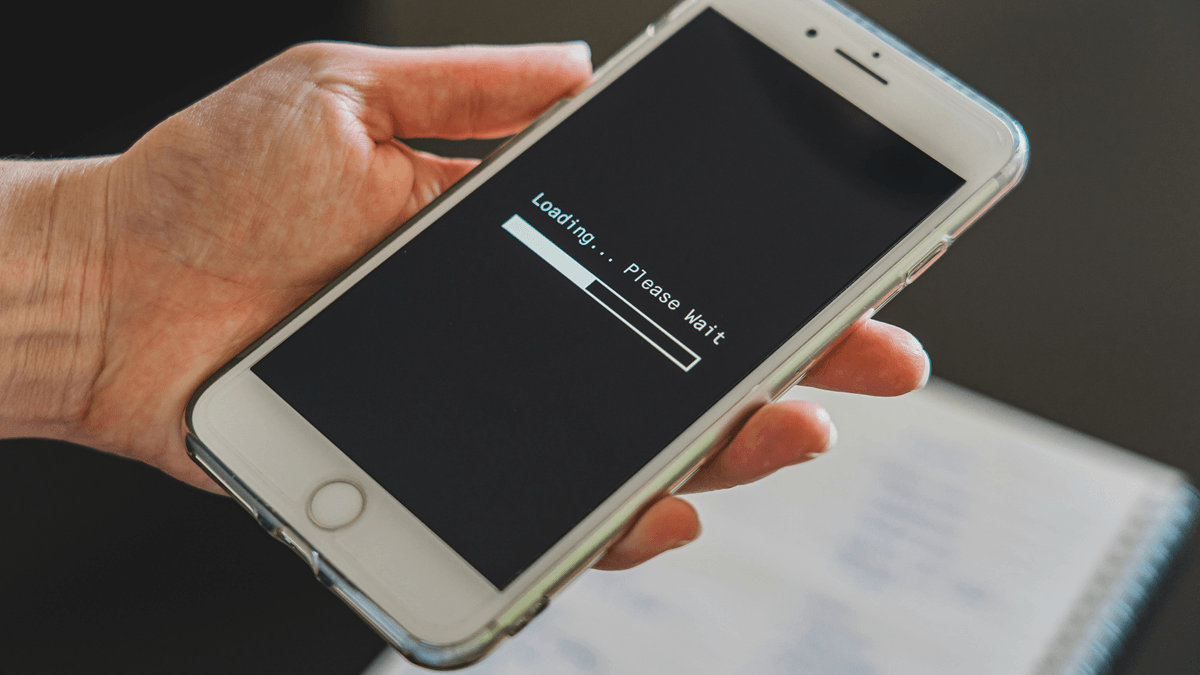„Sveiki, aš turiu „Xiaomi 14“. Negaliu jame naudoti slenkančio ekrano režimo. Ar yra nustatymas, kurį turiu įjungti, kad galėčiau naudoti šią funkciją? - iš Reddit
Norite užfiksuoti svarbią informaciją, dalintis įsimintinomis akimirkomis ir išbandyti pagrindines Xiaomi įrenginio siūlomas funkcijas? Nesvarbu, ar esate naujas „Xiaomi“ naudotojas, ar tiesiog norite ištirti įvairius ekrano dokumentavimo būdus, šis vadovas suteiks jums vertingų įžvalgų apiekaip padaryti ekrano kopiją „Xiaomi“.su šešiais keliais. Peržiūrėję šį įrašą, galėsite lengvai išsaugoti svarbius prisiminimus, kad galėtumėte juos vėliau.
1 parinktis: kaip padaryti „Xiaomi“ ekrano kopiją iš kompiuterio
Ekrano kopiją „Xiaomi“ įrenginyje galima efektyviai užfiksuoti naudojant profesionalų ir patogų įrankį – „MobiKin Assistant for Android“, kuris suderinamas tiek su „Windows“, tiek su „Mac“ operacinėmis sistemomis.
Ši programinė įranga leidžia daryti ekrano kopijas iš kompiuterio ir yra patikimas sprendimas kuriant duomenų atsarginę kopiją, atkuriant, persiunčiant ir tvarkant. Jei su šia programine įranga susiduriate pirmą kartą, žr. toliau pateiktą įvadą.
Pagrindinės „MobiKin Assistant“, skirtos „Android“, savybės:
– Lengva: nufotografuokite „Xiaomi“ ekrano kopiją iš asmeninio kompiuterio.
– Universalus: perkelkite duomenis tarp „Android“ ir kompiuterio pasirinktinai arba masiškai.
- Pridėtos funkcijos: patogiai tvarkykite „Android“ / „Xiaomi“ dalykus savo kompiuteryje.
- Labai pritaikoma: dirbkite su kontaktais, SMS žinutėmis, skambučių žurnalais, nuotraukomis, vaizdo įrašais, muzika, programomis ir kt.
– Labai suderinamas: palaikykite 8000+ Android įrenginių, įskaitant Xiaomi/Redmi/Mi su naujausiomis sistemos versijomis.
– Saugus: visada vertina jūsų privatumą.


Naudojimo instrukcija:
- Norėdami pradėti, kompiuteryje paleiskite „MobiKin Assistant“, skirtą „Android“.
- Prijunkite Xiaomi išmanųjį telefoną prie kompiuterio naudodami USB kabelį. (Ką daryti, jei jūsų įrenginys atsisako prisijungti prie kompiuterio?)
- Kai programinė įranga atpažins jūsų įrenginį, eikite į ekraną, kuriame rodomas turinys, kurį ketinate užfiksuoti.
- Pasirinkite piktogramą „Kamera“, esančią pagrindinėje programinės įrangos sąsajoje.
- Tada galite pasirinkti „Išsaugoti ekrano kopiją kompiuteryje“ arba „Kopijuoti ekrano kopiją į mainų sritį“.
- Norėdami užfiksuoti ilgą ekrano kopiją, pasirinkite „Scrollshot“. Ši funkcija taikoma tik slenkamiems puslapiams; užtikrinti, kad telefonas liktų vertikalioje padėtyje). Galite bet kada sustabdyti slenkamą fiksavimą bakstelėdami ekraną.


Vaizdo įrašo instrukcijos:Norėdami naudoti šią programą įvairiapusiškai, žiūrėkite toliau pateiktą vaizdo įrašą.
Norėdami rasti ekrano kopijas „Xiaomi“, atidarykite programą „Galerija“, bakstelėkite „Albumai“ ir raskite aplanką „Ekrano nuotraukos“. Norėdami juos redaguoti, atlikite šiuos veiksmus: 1. Atidarykite programą „Galerija“. 2. Pasirinkite norimą redaguoti ekrano kopiją. 3. Bakstelėkite mygtuką „Redaguoti“. 4. Naudokite redagavimo įrankius, norėdami apkarpyti, pridėti filtrų arba reguliuoti ryškumą. 5. Bakstelėkite „Išsaugoti“, kad pritaikytumėte pakeitimus.
2 parinktis: kaip padaryti „Xiaomi“ ekrano kopiją naudojant maitinimo mygtuką
Šis metodas veikia daugelyje „Android“ įrenginių, įskaitant „Xiaomi“. Štai paprastas būdas padaryti ekrano kopiją „Xiaomi“ įrenginyje naudojant aparatūros mygtukus.
Naudojimo instrukcija:
- Pasiekite ekraną, kurį norite užfiksuoti.
- Vienu metu paspauskite mygtuką „Maitinimas“ ir „Garsumo mažinimo“ mygtuką.
- Palaikykite nuspaudę abu mygtukus vieną ar dvi sekundes, kol išgirsite fotoaparato užrakto garsą arba pamatysite blykstę ekrane.
- Sėkmingai užfiksavote ekrano kopiją, kurią galite rasti Galerijos programoje arba pranešimų skydelyje.

Pastaba:„Xiaomi“ telefonai siūlo aslenkanti ekrano kopijafunkcija, leidžianti užfiksuoti visus tinklalapius arba programų ekranus. Štai kaip: 1. Atidarykite turinį, kurį norite užfiksuoti. 2. Kartu paspauskite garsumo mažinimo ir maitinimo mygtukus. 3. Apačioje bakstelėkite parinktį „Slinkti“. 4. Toliau bakstelėkite „Slinkti“, kol bus užfiksuotas norimas turinys. 5. Bakstelėkite „Atlikta“, kad išsaugotumėte slenkančią ekrano kopiją savo galerijoje. (Andriod galerija nerodo jūsų nuotraukų?)
3 parinktis: kaip padaryti „Xiaomi“ ekrano kopiją trimis pirštais
„Xiaomi“ telefonuose yra numatytasis gestų spartusis klavišas, skirtas ekrano kopijoms daryti. Ekranas mirksės, kad patvirtintų sėkmę, o ekrano kopija bus rodoma viršutiniame dešiniajame kampe, kad būtų galima greitai pasiekti.
Naudojimo instrukcija:
- Eikite į „Nustatymai > Papildomi nustatymai > Ekrano kopija“.
- Įgalinkite „Trijų pirštų ekrano kopiją“.
- Atidarykite turinį, kurį norite užfiksuoti.
- Perbraukite žemyn trim pirštais, kad padarytumėte ekrano kopiją.
- Bakstelėkite „Atlikta“, kad išsaugotumėte jį savo galerijoje.

*Norėdami slenkančią ekrano kopiją:Nustatymuose įgalinkite trijų pirštų ekrano kopiją. Trimis pirštais braukite žemyn per turinį. Bakstelėkite Slinkti ir užfiksuoti visą turinį, tada bakstelėkite Atlikta.Norėdami gauti dalinę ekrano kopiją:Laikykite tris pirštus ant ekrano. Pasirinkite ir sureguliuokite sritį, tada išsaugokite.
4 parinktis: kaip padaryti ekrano kopiją „Xiaomi Phone“ per pranešimų meniu
Ši technika prieinama tam tikrų gamintojų išmaniuosiuose telefonuose. MIUI 8 ir vėlesnėse versijose pranešimų skydelyje yra greitas perjungimas, palengvinantis patogią prieigą prie pagrindinių „Xiaomi“ įrenginių funkcijų.
Naudojimo instrukcija:
- Norėdami pasiekti pranešimų skydelį, braukite žemyn iš ekrano viršaus.
- Greito perjungimo meniu raskite parinktį „Ekrano kopija“.
- Pasirinkite jį, kai ekrane rodomas norimas turinys.
- Trumpam pasirodys animacija, patvirtinanti, kad ekrano kopija buvo padaryta.
- Tada užfiksuota ekrano kopija kelias sekundes bus matoma viršutiniame dešiniajame kampe.

5 parinktis: kaip padaryti ekrano kopiją naudojant „Xiaomi“ / „Mi“ / „Redmi“ naudojant „Back Tap“.
„Xiaomi“ telefonų funkcija „Back Tap“ leidžia vartotojams atlikti veiksmus bakstelėjus įrenginio galinę dalį. Jį galima pritaikyti taip, kad būtų daromos ekrano kopijos du kartus arba trigubai bakstelėjus, kad būtų galima greitai užfiksuoti ekraną neperžiūrint meniu.
Naudojimo instrukcija:
- Atidarykite „Nustatymai“ ir eikite į „Papildomi nustatymai“.
- Pasirinkite „Gestų spartieji klavišai“.
- Skiltyje „Tinkinti gestai“ pasirinkite „Atgal bakstelėjimas“.
- Pasirinkite du arba tris kartus (arba abu).
- Iš parinkčių pasirinkite „Padaryti ekrano kopiją“.
- Norėdami padaryti ekrano kopiją, greitai du kartus (arba tris kartus) bakstelėkite telefono galinę dalį.

6 parinktis: kaip padaryti ekrano kopiją „Xiaomi“ telefone naudojant „Quick Ball“.
„Xiaomi“ telefonuose esanti „Quick Ball“ funkcija leidžia lengvai pasiekti dažnai naudojamas programas ir funkcijas per slankųjį nuorodų meniu. Vartotojai gali tinkinti, kad įtrauktų tokius veiksmus kaip ekrano kopijų darymas.
Naudojimo instrukcija:
- Eikite į „Nustatymai“, tada pereikite prie „Papildomi nustatymai“ ir pasirinkite „Greitas kamuolys“.
- Suaktyvinkite „Greitasis kamuoliukas“ perjungdami jungiklį į „įjungimo“ padėtį.
- Paspauskite greito kamuoliuko piktogramą ir pasirinkite parinktį „Ekrano kopija“.

Roundup
Įvaldę šiuos „Xiaomi“ / „Mi“ / „Redmi“ ekrano kopijų darymo būdus, pagerinsite bendrą įrenginio naudojimo patirtį. Jei kada nors norėsite padaryti ir tvarkyti savo Mi ekrano kopijas asmeniniame kompiuteryje be klaidų, tiesiog išbandykite „MobiKin Assistant“, skirtą „Android“. Šis sumanus įrankis užtikrina sklandų fiksavimą ir organizavimą, net kai maitinimo mygtukas sugedęs. Sėkmės fiksuojant!


Susiję straipsniai:
„Mi Cloud“ nuotraukų atkūrimas: kaip atkurti nuotraukas iš „Mi Cloud“?
Duomenų perkėlimas iš „Mi“ į „Mi“: 5 sprendimai, kaip perkelti duomenis iš „Mi“ į „Xiaomi“ / „Mi“ / „Redmi“.
„Xiaomi“ ekrano atspindėjimas kompiuteriu: 5 „Mi Phone“ perdavimo į kompiuterį būdai
„Mi Phone“ atsarginė kopija į kompiuterį: 5 geriausios „Xiaomi“ / „Redmi“ atsarginės kopijos ir atkūrimo parinktys